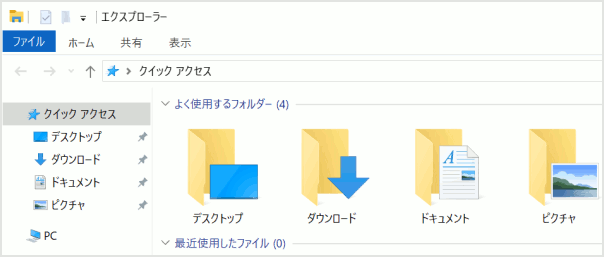ここから本文です。
クイック アクセス ツール バーを利用する
エクスプローラーでよく使用する操作をクイック アクセス ツール バーに並べておくことができます。
クイック アクセス ツール バーはエクスプローラー画面の左上にあり、既定の状態では「プロパティ」と「新しいフォルダー」が配置されています。
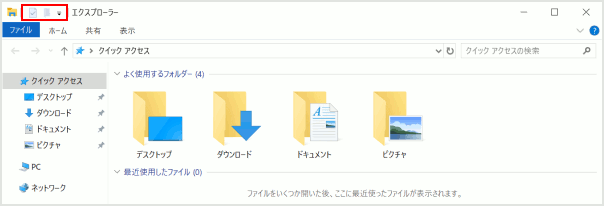
※タッチパネル操作の場合は、「タップ」がマウスのクリック、「長押し」がマウスの右クリックと同じ操作になります。(タッチパネル搭載モデルのみ)
1.ボタンを追加する方法
クイック アクセス ツール バーにボタンを追加する方法を説明します。
-
エクスプローラー上部にあるメニューの「ホーム」をクリックします。
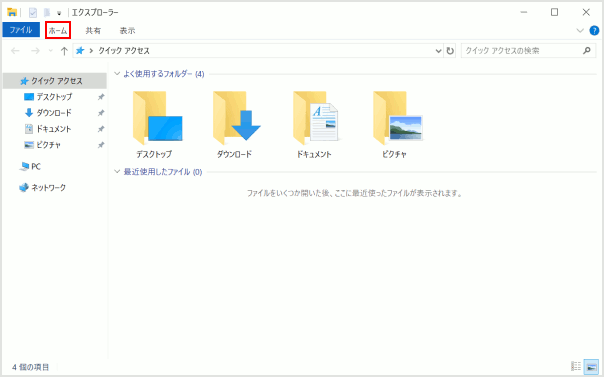
-
クイック アクセス ツール バーに追加したいボタン(例:移動先)を右クリックし、[クイック アクセス ツール バーに追加]をクリックします。
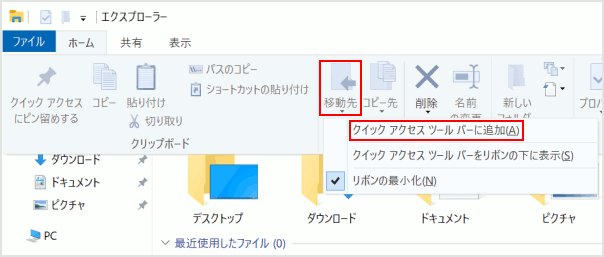
-
クイック アクセス ツール バーにボタンが追加されます。
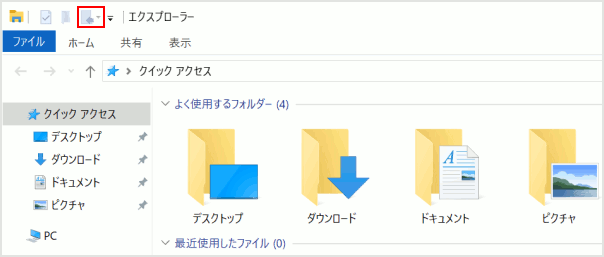
2.ボタンを削除する方法
クイック アクセス ツール バーのボタンを削除する方法を説明します。
-
クイック アクセス ツール バーにある削除したいボタン(例:移動先)を右クリックし、[クイック アクセス ツール バーから削除]をクリックします。
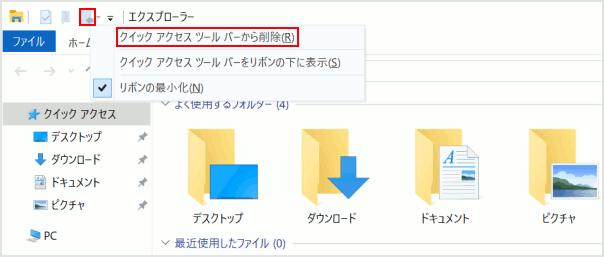
-
クイック アクセス ツール バーからボタンが削除されます。